크롬 브라우저 비밀번호 저장, 삭제 및 수정 방법
- IT 잡학세상/크롬 사용 노하우
- 2023. 8. 23. 00:44
크롬 브라우저는 자동 완성 기능을 제공해요. 비밀번호나 카드 번호를 저장해두면 비밀번호를 입력하지 않아도 자동으로 로그인할 수 있는 기능이에요. 웹사이트의 아이디와 비밀번호를 같이 저장하기 때문에 따로 기억하지 않아도 편하게 이용 가능하답니다. 하지만 보안상 저장된 비밀번호를 삭제하거나 수정해야할 경우가 있고 어느 사이트에 아이디와 비밀번호가 저장되어 있는지 모르기 때문에 이 기능을 알아두시면 된답니다. 이번 글에서는 크롬 브라우저 비밀번호 저장, 삭제 및 수정 방법에 대해 알아볼게요.
크롬 브라우저 비밀번호 저장, 삭제 및 수정
크롬 오른쪽 위 ...을 클릭하면 아래 메뉴가 나오는데 여기서 설정을 클릭해주세요. 크롬 브라우저 설정에는 다양한 기능을 변경할 수 있어요.
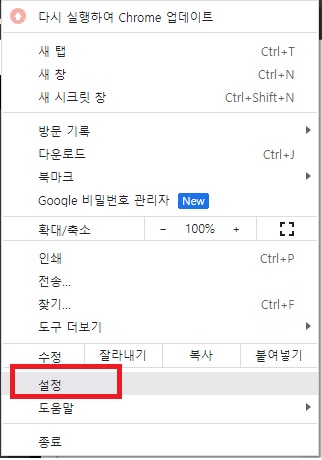
왼쪽 메뉴 중에서 자동 완성 및 비밀번호 메뉴를 들어가주세요.

자동 완성 및 비밀번호에서 Google 비밀번호 관리자에 들어가주세요. 여기서 구글 크롬의 비밀번호 전체를 관리할 수 있어요.

비밀번호 관리자에서 비밀번호에는 지금까지 크롬에 저장된 사이트 전체를 볼 수 있어요. 여기서 사이트를 삭제하거나 추가할 수 있어요. 자기도 모르게 비밀번호가 등록된 경우가 있기 때문에 한번씩 점검해 주는 것도 좋아요.
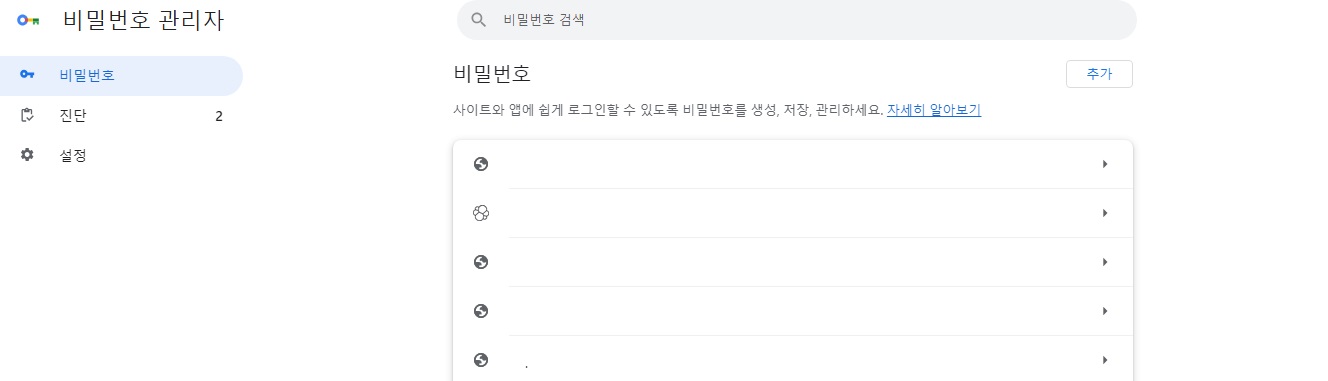
그 다음 진단 메뉴는 등록된 비밀번호 중 유출된 비밀번호화 재사용된 비밀번호에 대해서 볼 수 있어요. 여기서 유의할 것은 유출된 비밀번호의 경우 꼭 다른 걸로 변경해줘야 한답니다.

마지막으로 설정메뉴에서는 자동으로 로그인하거나 비밀번호 저장 여부 확인을 설정할 수 있어요. 비밀번호 저장 여부 확인 설정하면 로그인 할 때마다 계정 정보를 저장할지 물어보는 창이 나와요. 비밀번호 저장 기능을 계속 확인하고 싶으면 꼭 활성화해주세요.


'IT 잡학세상 > 크롬 사용 노하우' 카테고리의 다른 글
| 크롬 자동 완성 주소 기능 끄기 그리고 추가 방법 (0) | 2023.09.05 |
|---|---|
| 크롬 개인정보 보호 오류 발생시 해결 방법 (0) | 2023.08.24 |
| 구글 크롬 방문기록 삭제 방법 알아보기 (0) | 2023.08.17 |
| 구글 크롬 다운로드 폴더 변경 방법 (0) | 2023.08.11 |
| 구글 크롬 팝업차단 설정 및 해제 방법 (0) | 2023.08.10 |
이 글을 공유하기










